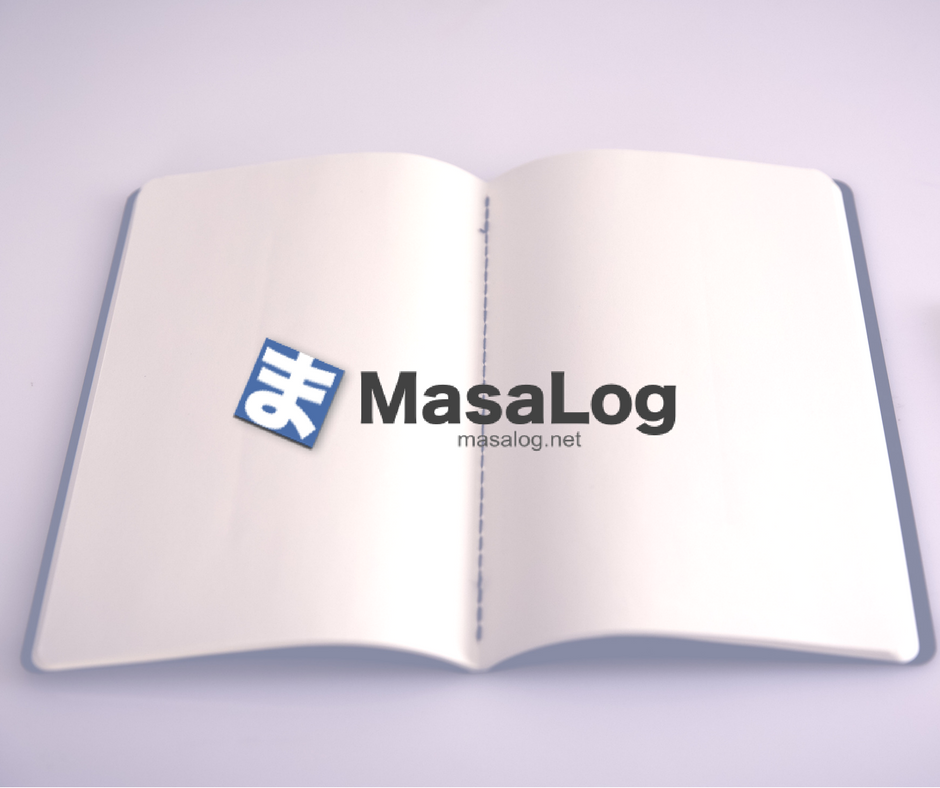この記事を読むのに必要な時間は約 3 分です。
Facebookに投稿しようと書いてみたら、思いの他に長い内容になったり、「友達以外にも役に立つ内容だったかも」と投稿ボタンを押してから気付いたりすることがあります。
実際、改めて記事として書き直すこともあるんですが、SNSの投稿としていったん発信してしまうと、「まぁいいか」とそこで終わってしまうことの方が多いです。
こういうネタもブログの記事として拾っていきたいなと思うので、ちょっと工夫をしてみようと思います。
まずはメモアプリに書く
私の場合、SNSもブログもほとんどiPhoneから投稿しています。
SNSへの投稿は、FacebookやTwitterのiPhoneアプリから直接投稿していました。
これを辞めて、まずiPhoneのメモアプリに書いてから、SNSに投稿するのか、ブログで記事にするのかを決めるようにしてみます。
内輪ネタや家族のことなどプライベートな内容ならそのままFacebookへ。軽い内容ならあまりツイートしていないTwitterにも投稿しようかなと。
メモアプリに書きながら頭の中が整理されることが多いので、SNSに書こうと思っていたことでも書いていく中でブログの記事になると思えば、投稿する時点で決められると思います。
メモアプリは「Drafts」を使用
今使っているiPhone用のメモアプリ「Drafts」は多機能で、書いた内容を他のアプリに簡単に転送することができます。
以下が書いた内容に対するアクションメニューです。
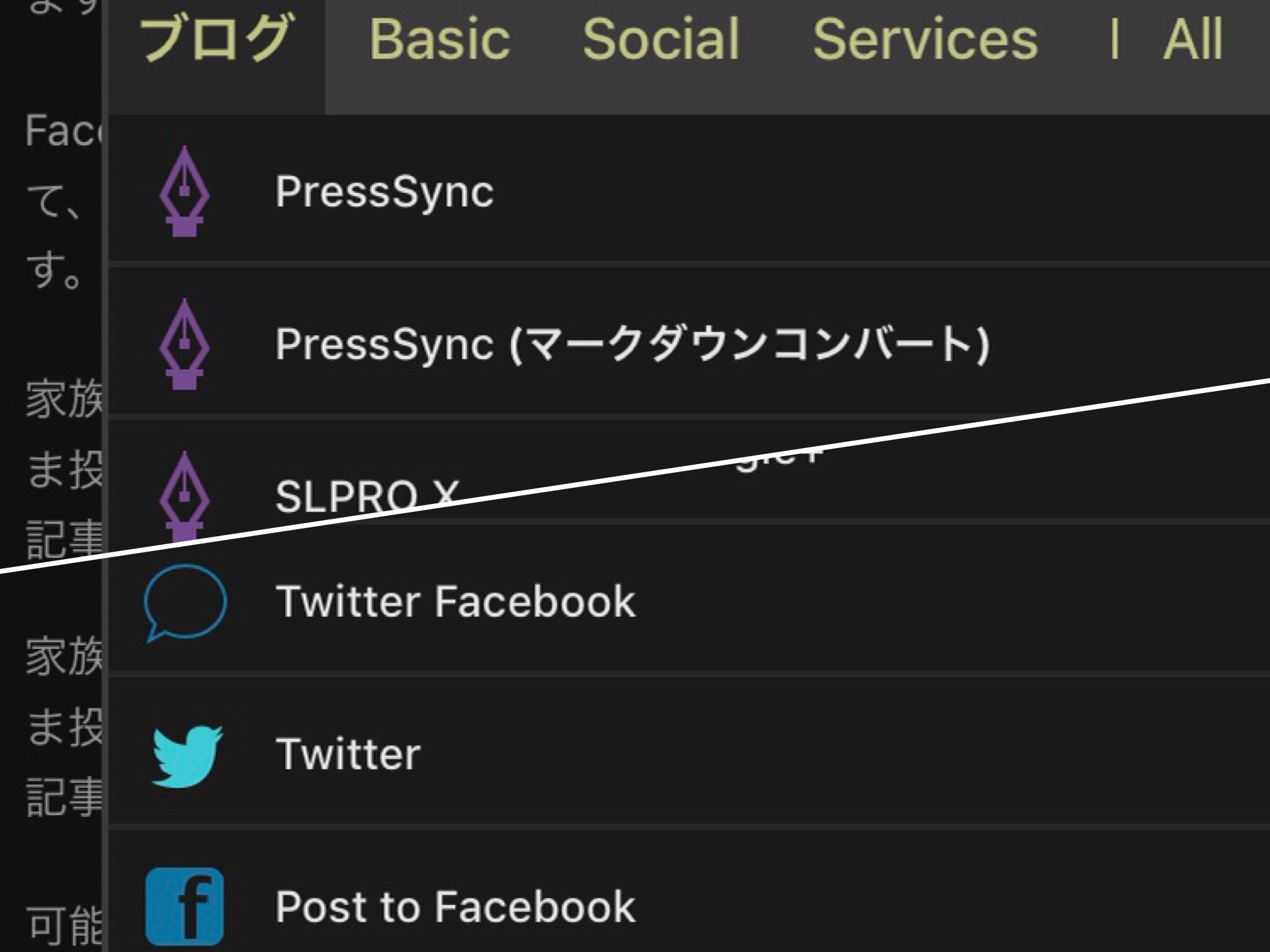
▲いろいろなアクションを組み合わせ可能で、設定すれば複数のSNSにまとめて投稿することもできます。
気楽なネタも拾っていきたい
メモアプリはこれまでもブログ記事の下書きには使ってきました。
ただ、最初にネタを決めて書くだけではなく、普段のできごとを書いていく中で、ブログに書きたいことを積極的に記事のネタとして拾うのにも使えないかなと考えています。
何か発信したいことはまずこのアプリに書くようにして、広く発信できるネタは極力ブログに書いていきたいと思います。